Zdalny dostęp do komputera w aeroadmin

- 2647
- 71
- Pan Sara Łapiński
W tej małej recenzji - o prostym bezpłatnym programie do zarządzania zdalnym aeroadminem komputerowym. Istnieje znaczna liczba płatnych i bezpłatnych programów do zdalnego dostępu do komputera za pośrednictwem Internetu, w tym popularny DEAMVIEWER lub Windows 10, 8 i Windows 7 Remote Microsoft (Microsoft Remote Desktop). Może być również przydatne: najlepsze bezpłatne programy do zdalnego zarządzania komputerami.
Jednak wiele z nich ma ograniczenia, jeśli chodzi o podłączenie początkującego użytkownika z komputerem, na przykład w celu zapewnienia pomocy za pośrednictwem zdalnego dostępu. TeamViewer W bezpłatnej wersji może przerwać sesje, zdalny dostęp do Chrome wymaga konta Gmaila i zainstalowanej przeglądarki, łączącej się ze zdalnym pulpitem Microsoft RDP przez Internet, a ponadto może być trudno skonfigurować takiego użytkownika.
I tak, wydaje się, że znalazłem najłatwiejszy sposób na połączenie się z komputerem przez Internet, który nie wymaga instalacji, bezpłatnej i po rosyjsku - aeroadmin, proponuję spojrzeć (kolejny ważny czynnik jest całkowicie czysty według Virustotal). Program deklaruje obsługę od systemu Windows XP do Windows 7 i 8 (x86 i x64), przetestowałem Windows 10 Pro 64-bit, nie było problemów.
Używanie aeroadmin do zdalnego sterowania komputerem
Całe wykorzystanie zdalnego dostępu za pomocą programu aeroadmin sprowadza się do pobrania - uruchomione, podłączone. Ale opiszę bardziej szczegółowo, t.Do. Artykuł koncentruje się dokładnie na początkujących użytkownikach.

Program, jak już wspomniano, nie wymaga instalacji na komputerze. Po załadowaniu (jedyny plik wymaga nieco więcej niż 2 megabajty), po prostu go zacznij. Po lewej stronie programu wskazuje wygenerowany identyfikator komputera, na którym jest uruchamiany (można również użyć adresu IP, klikając przez odpowiedni napis nad identyfikatorem).
Na innym komputerze, z którego chcemy uzyskać dostęp zdalny, w sekcji „Połącz się z komputerem”, wskazujemy identyfikator klienta (t.mi. Identyfikator, który jest wyświetlany na komputerze, na który jest wykonywane połączenie), wybierz tryb dostępu zdalnego: „Kompletna kontrola” lub „tylko przeglądanie” (w drugim przypadku możesz obserwować tylko zdalny pulpit) i kliknij „Połącz„ Połącz ".
Podczas podłączania na ekranie komputera, do którego jest wykonywany, pojawi się wiadomość o połączeniu przychodzącym, na którym można ręcznie ustawić prawa do zdalnego „administratora” (t.mi. Co można zrobić z komputerem), a także należy zwrócić uwagę na element „Zezwalaj na podłączenie do tego komputera” i kliknąć „Zaakceptuj”.
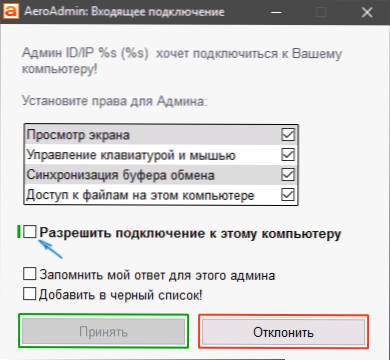
W rezultacie podłączona będzie domyślnie określony dostęp do komputera zdalnego - jest to dostęp do ekranu, kontroluj klawiaturę i mysz, bufor wymiany i pliki na komputerze.
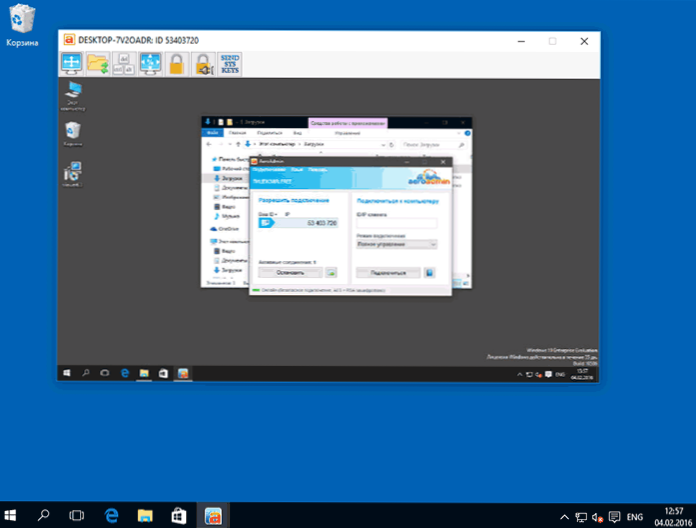
Wśród funkcji dostępnych podczas zdalnej sesji połączenia:
- Pełny tryb ekranowy (w oknie domyślnym zdalny pulpit jest skalowany).
- Transfer plików.
- Przeniesienie systemowych kombinacji klawiszy.
- Wysyłanie wiadomości tekstowych (przycisk z listem w głównym oknie programu, liczba wiadomości jest ograniczona - być może jedyne ograniczenie w wersji bezpłatnej, nie licząc braku obsługi kilku jednoczesnych sesji).
Niewiele, w porównaniu z najpopularniejszymi programami do zdalnego dostępu, ale w wielu przypadkach wystarczy.
Podsumowanie: Program może być przydatny, jeśli nagle musiałeś zorganizować zdalny dostęp przez Internet i zrozumieć ustawienia, nie ma sposobu, aby poszukać działającej wersji poważniejszego produktu.
Możesz pobrać rosyjską wersję aeroadmin z oficjalnej strony http: // www.Aeroadmin.com/ru/ (Uwaga: Microsoft Edge pokazuje ostrzeżenie SmartScreen dla tej strony. W Virustotal - zerowym wykryciu zarówno dla witryny, jak i dla samego programu, najwyraźniej SmartScreen jest błędny).
Dodatkowe informacje
Program aeroadmin jest bezpłatny nie tylko dla osobistego, ale także do użytku komercyjnego (chociaż istnieją również płatne licencje z możliwością brandingu, korzystania z kilku sesji podczas łączenia itp.).
Ponadto, w trakcie pisania tej recenzji, zauważył, że jeśli istniało aktywne połączenie Microsoft RDP z komputerem, program nie uruchamia się (testowany w systemie Windows 10): T.mi. Po załadowaniu aeroadmin na zdalnym komputerze przez zdalny pulpit Microsoft i próbę rozpoczęcia go w tej samej sesji, po prostu nie otwiera się, bez żadnych wiadomości.

